
পাসকিগুলি পাসওয়ার্ডগুলির জন্য একটি নিরাপদ এবং আরও সুবিধাজনক প্রতিস্থাপন। পাসকিগুলির সাহায্যে, ব্যবহারকারীরা তাদের ডিভাইসের অন্তর্নির্মিত প্রমাণীকরণ বৈশিষ্ট্যগুলি ব্যবহার করে অ্যাপ্লিকেশান এবং ওয়েবসাইটগুলিতে সাইন ইন করতে পারেন, যেমন আঙ্গুলের ছাপ, মুখ, পিন বা প্যাটার্ন৷ এটি একটি নিরবচ্ছিন্ন সাইন-ইন অভিজ্ঞতা প্রদান করে, আপনার ব্যবহারকারীদের পাসওয়ার্ড মনে রাখা থেকে মুক্ত করে৷
মূল পয়েন্ট
পাসকি ব্যবহার করার সময় নিম্নলিখিত বিবেচ্য বিষয়গুলি মনে রাখবেন:
- আপনার পণ্যে পাসকি সমর্থন করতে শংসাপত্র ম্যানেজার API ব্যবহার করুন৷ ক্রেডেনশিয়াল ম্যানেজার পাসকি, পাসওয়ার্ড এবং ফেডারেটেড সাইন-ইন সমাধান সহ আপনার সমস্ত সাইন-ইন পদ্ধতিগুলিকে একত্রিত করে, তাই সমস্ত সাইন-ইন বিকল্পগুলিকে সামনে তালিকাভুক্ত করার প্রয়োজন নেই৷
- ডিফল্ট সাইন-ইন পদ্ধতি হিসাবে পাসকি সমর্থন করুন।
- সঠিক মুহুর্তে পাসকিগুলি প্রবর্তন করুন—অ্যাকাউন্ট তৈরির সময়, অ্যাকাউন্ট পুনরুদ্ধারের সময়, পাসওয়ার্ড দিয়ে সাইন ইন করার পরে এবং অ্যাকাউন্ট সেটিংসের মধ্যে—ব্যবহারকারীর অংশগ্রহণ এবং গ্রহণকে উৎসাহিত করতে
- পাসকিগুলি পরিচালনা করার জন্য আপনার পণ্য সেটিংস মেনুতে একটি উত্সর্গীকৃত বিভাগ প্রদান করুন, সেগুলি মুছে ফেলার বিকল্প সহ
- ব্যবহারকারীদের এই নতুন সাইন-ইন পদ্ধতি সম্পর্কে জানতে সাহায্য করার জন্য সমস্ত পণ্য জুড়ে পাসকিগুলির তথ্য সামঞ্জস্যপূর্ণ রাখুন৷
- Android এ একটি ধারাবাহিক সাইন-ইন অভিজ্ঞতা তৈরি করতে Google দ্বারা প্রদত্ত পাসকি আইকনটি ব্যবহার করুন৷
শুরু করুন
একটি সহজ এবং আরো নিরাপদ সাইন-ইন অভিজ্ঞতার জন্য, আপনার পণ্যে পাসকি ব্যবহার করুন। পাসকিগুলি পাসওয়ার্ডের প্রয়োজনীয়তা হ্রাস করে, একটি সুবিন্যস্ত ব্যবহারকারীর অভিজ্ঞতা অফার করে এবং ফিশিং বা আপস করা পাসওয়ার্ডের মতো সুরক্ষা দুর্বলতার বিরুদ্ধে আরও প্রতিরোধী।
এখানে কিছু সাধারণ ব্যবহারকারীর যাত্রা রয়েছে যেখানে আপনার পণ্য পাসকি চালু করতে পারে। আপনি এই নথিতে নিম্নলিখিত বিভাগগুলিতে আরও বিশদ জানতে পারেন:
- নতুন এবং বিদ্যমান ব্যবহারকারীদের জন্য একটি পাসকি তৈরি করুন এবং সংরক্ষণ করুন৷
- একটি সংরক্ষিত শংসাপত্র দিয়ে সাইন ইন করুন৷
- আপনার অ্যাপ বা ওয়েবসাইট সেটিংসে পাসকি পরিচালনা করুন
পাসকিগুলির সাথে আপনার সাইন-ইন অভিজ্ঞতা ডিজাইন করার সময় নিম্নলিখিত UX নীতিগুলি মনে রাখবেন:
- সরলতাকে অগ্রাধিকার দিন: সাইন আপ বা সাইন ইন করার জন্য প্রয়োজনীয় পদক্ষেপের সংখ্যা কমিয়ে দিন এবং সহজভাবে করার জন্য প্রয়োজনীয়তাগুলি রাখুন
- স্বচ্ছ হোন: আপনি কোন ডেটা সংগ্রহ করেন এবং কেন তা স্পষ্টভাবে জানান
- ব্যবহারকারীদের নিয়ন্ত্রণ দিন: ব্যবহারকারীদের পরে ঐচ্ছিক বিবরণ পূরণ করার অনুমতি দিন
আপনার পণ্যে পাসকি সমর্থন করতে শংসাপত্র ম্যানেজার API ব্যবহার করুন৷ কিভাবে এই API একত্রিত করতে হয় তা শিখতে বাস্তবায়ন নির্দেশিকা অন্বেষণ করুন।
একটি পাসকি তৈরি করুন এবং সংরক্ষণ করুন
আমরা নিম্নলিখিত উপায়ে পাসকি তৈরির প্রচার করার পরামর্শ দিই:
- নতুন ব্যবহারকারী: অ্যাকাউন্ট তৈরির সময় পাসকি তৈরির প্রচার করুন
- বিদ্যমান ব্যবহারকারী: অ্যাকাউন্ট পুনরুদ্ধারের সময়, পাসওয়ার্ড দিয়ে সাইন ইন করার পরে এবং অ্যাকাউন্ট সেটিংসের মধ্যে পাসকি তৈরির প্রচার করুন, যেখানে ব্যবহারকারীরা ইতিমধ্যেই অ্যাকাউন্ট পরিচালনার মানসিকতায় রয়েছে
- সামঞ্জস্যপূর্ণ বার্তাপ্রেরণ: আপনার পণ্য জুড়ে পাসকি তৈরির প্রম্পটে সামঞ্জস্যপূর্ণ শব্দ এবং নকশা বজায় রাখুন
অ্যাকাউন্ট তৈরির মুহূর্ত
ব্যবহারকারীরা যখন একটি নতুন অ্যাকাউন্ট তৈরি করছেন, তারা ইতিমধ্যেই ভবিষ্যতে কীভাবে সেই অ্যাকাউন্টে সাইন ইন করবেন তা নিয়ে ভাবছেন৷ পাসকিগুলি প্রবর্তন করার এবং সাইন-ইন করার জন্য সেগুলি কীভাবে সহজ এবং নিরাপদ তা ব্যাখ্যা করার এটি একটি ভাল সুযোগ৷
Android 15 পাসকি তৈরিকে স্ট্রীমলাইন করে, এটিকে এক-ট্যাপ প্রবাহে কমিয়ে দেয়।
 Android 15-এ একক-ট্যাপ পাসকি তৈরি
Android 15-এ একক-ট্যাপ পাসকি তৈরি
অ্যান্ড্রয়েড 14 এবং তার আগের ব্যবহারকারীরা টু-ট্যাপ ফ্লো ব্যবহার করতে থাকবে।
 Android 14 এবং তার আগের সংস্করণে দুই-ট্যাপ পাসকি তৈরি
Android 14 এবং তার আগের সংস্করণে দুই-ট্যাপ পাসকি তৈরি
পাসকিগুলিকে ব্যবহারকারীদের সাইন আপ করার জন্য ডিফল্ট উপায় করুন৷
যখন ব্যবহারকারীরা একটি নতুন অ্যাকাউন্ট তৈরি করেন, অ্যাকাউন্ট তৈরির জন্য ডিফল্ট বিকল্প হিসাবে পাসকিগুলিকে অগ্রাধিকার দিন৷ যাইহোক, নিশ্চিত করুন যে ব্যবহারকারীরা চাইলে বিকল্প সাইন-ইন বিকল্প ব্যবহার করতে পারেন।

করবেন

করবেন

করবেন না

করবেন
অ্যাকাউন্ট পুনরুদ্ধারের মুহূর্ত
যে ব্যবহারকারীরা তাদের পুরানো পাসওয়ার্ড ব্যবহার করে তাদের অ্যাকাউন্ট পুনরুদ্ধার করার চেষ্টা করেছেন এবং ব্যর্থ হয়েছেন তাদের পাসকিগুলি গ্রহণ করার সম্ভাবনা বেশি হতে পারে।
ব্যবহারকারীরা তাদের পাসওয়ার্ড রিসেট করার সময় একটি পাসকি তৈরি করতে অনুরোধ করুন
ব্যবহারকারীরা তাদের পাসওয়ার্ড পুনরায় সেট করার চেষ্টা করার সময় একটি পাসকি তৈরি করতে উত্সাহিত করুন৷ এই মুহুর্তে, ব্যবহারকারীরা ভুলে যাওয়া পাসওয়ার্ডগুলির হতাশা এবং অসুবিধার সম্মুখীন হচ্ছেন, যা তাদেরকে পাসকিগুলি অফার করে এমন সুরক্ষা এবং সুবিধার প্রতি আরও গ্রহণযোগ্য করে তুলেছে৷ অন্যান্য অ্যাকাউন্ট পুনরুদ্ধার ব্যবহারের ক্ষেত্রে ব্যবহারকারীদেরকে একটি পাসকি তৈরি করতে অনুরোধ করার কথা বিবেচনা করুন৷
 ব্যবহারকারীরা তাদের পাসওয়ার্ড রিসেট করার সময় একটি পাসকি তৈরি করতে অনুরোধ করুন
ব্যবহারকারীরা তাদের পাসওয়ার্ড রিসেট করার সময় একটি পাসকি তৈরি করতে অনুরোধ করুন
 ব্যবহারকারীদের পাসওয়ার্ড রিসেট করার শেষে একটি পাসকি তৈরি করতে অনুরোধ করুন কারণ ব্যবহারকারীরা একটি নতুন পাসওয়ার্ড তৈরি এবং সংরক্ষণ করতে সময়সাপেক্ষ বলে মনে করতে পারেন।
ব্যবহারকারীদের পাসওয়ার্ড রিসেট করার শেষে একটি পাসকি তৈরি করতে অনুরোধ করুন কারণ ব্যবহারকারীরা একটি নতুন পাসওয়ার্ড তৈরি এবং সংরক্ষণ করতে সময়সাপেক্ষ বলে মনে করতে পারেন।
ব্যবহারকারীদের গাইড কিভাবে তাদের পাসকি দিয়ে একটি সমস্যা সমাধান করতে হয়
যখন ব্যবহারকারীরা তাদের পাসকি দিয়ে একটি সমস্যা সমাধানের জন্য সাহায্যের অনুরোধ করেন, তখন সমস্যা সমাধানের পদক্ষেপগুলি যোগ করুন বা আমাদের সহায়তা কেন্দ্র নিবন্ধে লিঙ্ক করুন৷
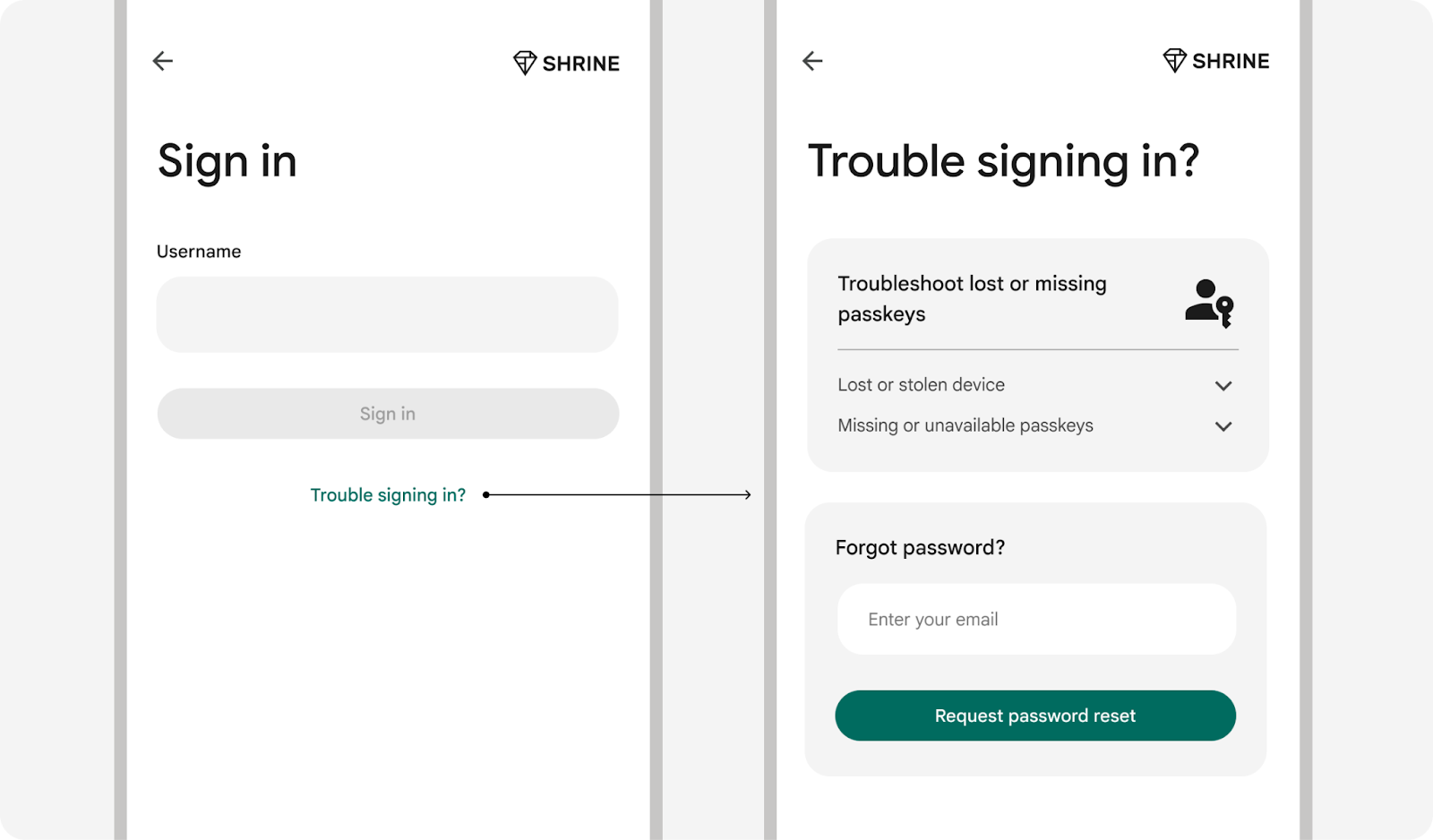
পাসওয়ার্ড দিয়ে সাইন ইন করার পরপরই
ব্যবহারকারীরা তাদের পাসওয়ার্ড ভুলে যেতে পারে, যা সাইন-ইন করার সময় হতাশার দিকে পরিচালিত করে। এটি প্রতিরোধ করার জন্য, তারা একটি পাসওয়ার্ড বা অন্য পদ্ধতিতে সাইন ইন করার সাথে সাথে একটি পাসকি তৈরি করতে উত্সাহিত করুন৷
 পাসওয়ার্ড বা অন্য পদ্ধতিতে সাইন ইন করার সাথে সাথে একটি পাসকি প্রম্পট প্রদর্শন করুন।
পাসওয়ার্ড বা অন্য পদ্ধতিতে সাইন ইন করার সাথে সাথে একটি পাসকি প্রম্পট প্রদর্শন করুন।
অ্যাকাউন্ট পরিচালনার মুহূর্ত
পাসওয়ার্ড বা অন্যান্য সাইন-ইন পদ্ধতি সহ বিদ্যমান অ্যাকাউন্টগুলির জন্য, ব্যবহারকারীদের একটি পাসকিতে আপগ্রেড করতে সহায়তা করার জন্য অ্যাকাউন্ট সেটিংসে একটি পাসকি প্রম্পট প্রদর্শন করুন৷ নিশ্চিত করুন যে ব্যবহারকারী একই পাসওয়ার্ড ম্যানেজারে একই ব্যবহারকারীর নামের জন্য ডুপ্লিকেট পাসকি তৈরি করছেন না।

বিষয়বস্তু ডিজাইন নির্দেশিকা: আপনার ব্যবহারকারীদের পাসকিগুলির সাথে পরিচয় করিয়ে দেওয়া
স্পষ্টতা, সরলতা এবং ব্যবহারকারীর সুবিধাগুলিকে অগ্রাধিকার দিয়ে, আপনি পাসকিগুলি গ্রহণকে উত্সাহিত করতে পারেন৷ আপনার পণ্যে পাসকিগুলি প্রবর্তন করার সময় আরও নির্বিঘ্ন ব্যবহারকারীর অভিজ্ঞতা তৈরি করতে এই নির্দেশিকাগুলি অনুসরণ করুন৷
পাসকি তৈরির আগে পাসকিগুলির মূল সুবিধাগুলি হাইলাইট করুন
যেহেতু পাসকিগুলি একটি নতুন সাইন-ইন পদ্ধতি, তাই ব্যবহারকারীদের একটি তৈরি করার জন্য অনুরোধ করার আগে তাদের সুবিধাগুলি পরিষ্কারভাবে এবং সংক্ষিপ্তভাবে ব্যাখ্যা করা গুরুত্বপূর্ণ৷ সুবিধার উপর ফোকাস করা, এবং পাসকি আইকন, আঙুলের ছাপ, বা মুখের মতো ভিজ্যুয়ালগুলি অন্তর্ভুক্ত করা বোঝা বৃদ্ধি করবে এবং পরিত্যাগ কম করবে৷
আমাদের গবেষণা দেখায় যে ব্যবহারকারীরা গতি, সরলতা এবং নিরাপত্তাকে মূল্য দেয়। সাইন ইন করার সময় এবং আপনার পণ্য ব্যবহার করার সময় আপনার ব্যবহারকারীরা কোন বিষয়ে সবচেয়ে বেশি যত্নশীল তা জোর দিতে আপনার মেসেজিং পরিমার্জন করুন।
পরিচিত ভাষা এবং সহজ ব্যাখ্যা ব্যবহার করুন, এবং প্রযুক্তির অতিরিক্ত ব্যাখ্যা করবেন না
পাসকিগুলি পরিচিত অভিজ্ঞতার পিছনে উন্নত প্রযুক্তি। "পাসকি" প্রবর্তন করার সময়, ব্যবহারকারীদের জানান যে তারা কেবল তাদের স্ক্রীন লক ব্যবহার করে নিরাপদে সাইন ইন করার অনুমতি দেয়—যেভাবে তারা তাদের ডিভাইস আনলক করে, সেটা ফিঙ্গারপ্রিন্ট, ফেস, পিন বা অন্য পদ্ধতিতে হোক না কেন।
এই পরিচিত নিরাপত্তা অভিজ্ঞতাগুলিকে ডাকলে দত্তক নেওয়ার ক্ষেত্রে উদ্বেগ কমে যায় এবং ব্যবহারকারীর জন্য অভিজ্ঞতা কী হবে তা দ্ব্যর্থতাহীনতা হ্রাস করে৷ যে ব্যবহারকারীদের আরও তথ্যের প্রয়োজন তারা আরও গভীরে খনন করতে পারেন।
"পাসকি" শব্দটি অন্তর্ভুক্ত করুন, কিন্তু সেগুলি প্রবর্তন করার সময় এটিকে আপনার বিষয়বস্তু ডিজাইনের কেন্দ্রবিন্দুতে পরিণত করবেন না
"পাসকি" শব্দটি ব্যবহার করা ব্যবহারকারীর স্ব-শিক্ষা সক্ষম করে এবং স্বীকৃতি তৈরি করে। শিল্পটি প্ল্যাটফর্ম জুড়ে বাস্তবায়নে এই শব্দটি ব্যবহার করার জন্য একত্রিত হয়েছে, এবং অনেক সংস্থা প্রযুক্তির গভীর ব্যাখ্যা প্রকাশ করছে, এটি করার জন্য পৃথক পণ্যগুলির প্রয়োজনীয়তা হ্রাস করছে। যেহেতু এটি একটি নতুন শব্দ, তাই প্রথমে পাসকি চালু করার সময় এটিকে সামনে এবং কেন্দ্রে রেখে অপ্রতিরোধ্য ব্যবহারকারীদের এড়িয়ে চলুন।

করবেন

করবেন না

করবেন

করবেন না
"একটি পাসকি তৈরি করুন" সহ ব্যবহারকারীদের প্রম্পট করুন
পাসকি ব্যবহার শুরু করার জন্য ব্যবহারকারীদের আমন্ত্রণ জানানোর সময়, আমরা "একটি পাসকি তৈরি করুন" বলার পরামর্শ দিই। এটি প্ল্যাটফর্মের মালিকানাধীন API স্ক্রিনের সাথে সামঞ্জস্যপূর্ণ। একটি সময়ে শুধুমাত্র একটি পাসকি তৈরি করা হয়। পাসওয়ার্ডের মতো, পাসকিগুলি যথাযথ বিশেষ্য নয়। এগুলি বড় করা হয় না এবং সাধারণত একটি নিবন্ধের সাথে আসে যেমন "a." একাধিক পাসকি উল্লেখ করার সময়, শব্দটিকে বহুবচন করা যেতে পারে।

করবেন

করবেন না
পাসকিগুলি কোথায় সংরক্ষণ করা হয়েছে তা জানানোর সময় "সংরক্ষণ করুন" ব্যবহার করুন৷
ব্যবহারকারীরা তাদের পাসকি কোথায় সংরক্ষণ করবেন তা চয়ন করতে পারেন, যেমন একটি পাসওয়ার্ড ম্যানেজারে। তাদের পাসকি স্টোরেজের জন্য একটি নির্দিষ্ট পাসওয়ার্ড ম্যানেজার নির্বাচন করার সময়, আমরা "[password_manager_name]-এ একটি পাসকি সংরক্ষণ করুন" বলার পরামর্শ দিই।
পাসকি তৈরির অবস্থা ব্যবহারকারীদের সাথে যোগাযোগ করুন
অ্যাকাউন্ট তৈরির সময় কী ঘটছে সে সম্পর্কে ব্যবহারকারীদের অবগত রাখুন। এটি পাসকি এবং সামগ্রিকভাবে পণ্যের প্রতি ব্যবহারকারীর আস্থা বাড়ায়।

করবেন

করবেন না
একটি সংরক্ষিত শংসাপত্র দিয়ে সাইন ইন করুন৷
ক্রেডেনশিয়াল ম্যানেজার API তার অ্যাকাউন্ট নির্বাচক স্ক্রীন প্রদর্শন করে যা ব্যবহারকারীরা আপনার পণ্যে সাইন ইন করার সময় উপলব্ধ অ্যাকাউন্টগুলির একটি তালিকা দেখায়।
- যদি তাদের শুধুমাত্র একটি অ্যাকাউন্ট থাকে, ব্যবহারকারীরা Android 15-এ তাদের স্ক্রিন লক দিয়ে অবিলম্বে সাইন ইন করতে পারেন; Android 14 এবং তার আগে, তারা সাইন ইন করতে তাদের স্ক্রিন লক ব্যবহার করার আগে প্রথমে তাদের অ্যাকাউন্টের তথ্য নিশ্চিত করবে।
- ব্যবহারকারীর একাধিক অ্যাকাউন্ট থাকলে, তারা প্রথমে পছন্দের অ্যাকাউন্টটি নির্বাচন করে এবং তারপর একটি পাসকি দিয়ে সাইন ইন করতে তাদের স্ক্রিন লক ব্যবহার করে।
ব্যবহারকারীরা যদি সাইন-ইন স্ক্রিনে তাদের অ্যাকাউন্ট খুঁজে না পান, তাহলে তারা বিকল্পগুলির জন্য "সাইন-ইন বিকল্প" বা "আরো বিকল্প" ট্যাপ করতে পারেন, অথবা তারা ম্যানুয়ালি পাসওয়ার্ড লিখতে বা অন্যান্য ঐতিহ্যগত পদ্ধতি ব্যবহার করতে স্ক্রীনটি খারিজ করতে পারেন।
 Android 15 এ একটি অ্যাকাউন্ট
Android 15 এ একটি অ্যাকাউন্ট
 Android 14 এবং তার আগের একটি অ্যাকাউন্ট
Android 14 এবং তার আগের একটি অ্যাকাউন্ট
 সমস্ত অ্যান্ড্রয়েড সংস্করণে একাধিক অ্যাকাউন্ট
সমস্ত অ্যান্ড্রয়েড সংস্করণে একাধিক অ্যাকাউন্ট
( বায়োমেট্রিক স্ক্রিনে ব্র্যান্ডিং শুধুমাত্র Android 15 এর জন্য উপলব্ধ )
ইউনিফাইড সাইন-ইন
ক্রেডেনশিয়াল ম্যানেজার ঐতিহ্যগত সাইন-ইন পদ্ধতি যেমন পাসওয়ার্ড এবং ফেডারেটেড সাইন-ইন যেমন Google এর সাথে সাইন ইন করে পাসকিগুলিকে একত্রিত করে। এটি কিভাবে কাজ করে তা এখানে:
- অ্যান্ড্রয়েড 13 বা তার আগের: পাসকি এবং পাসওয়ার্ড Google পাসওয়ার্ড ম্যানেজারে সংরক্ষিত এবং পুনরুদ্ধার করা হয়। ব্যবহারকারীরা তাদের Google অ্যাকাউন্ট দিয়ে সাইন ইন করে অন্য Android-চালিত ডিভাইসে তাদের পাসকি এবং পাসওয়ার্ড পুনরুদ্ধার করতে পারেন।
- Android 14 এবং উচ্চতর: ক্রেডেনশিয়াল ম্যানেজার ব্যবহারকারীর ডিভাইসে Google পাসওয়ার্ড ম্যানেজার সহ সমস্ত সক্ষম পাসওয়ার্ড পরিচালকদের সাথে কাজ করে। অ্যান্ড্রয়েড সিস্টেম এই পরিষেবাগুলি থেকে শংসাপত্র সংগ্রহ করে এবং তাদের একটি সুবিধাজনক তালিকায় প্রদর্শন করে৷

- Google পাসওয়ার্ড ম্যানেজার থেকে একটি অ্যাকাউন্ট
- একাধিক পাসওয়ার্ড ম্যানেজার থেকে একাধিক অ্যাকাউন্ট

করবেন

করবেন না
একত্রিত সাইন-ইন পদ্ধতির সাথে সহজ অভিজ্ঞতা
ক্রেডেনশিয়াল ম্যানেজার প্রতিটি অ্যাকাউন্টের জন্য সাইন-ইন পদ্ধতিগুলিকে একত্রিত করে এবং সবচেয়ে নিরাপদ এবং সহজ প্রমাণীকরণ পদ্ধতির মাধ্যমে সাইন-ইনকে সহজ করে। উদাহরণস্বরূপ, যদি ব্যবহারকারীর অ্যাকাউন্টের জন্য একটি পাসওয়ার্ড এবং একটি পাসকি উভয়ই থাকে, তবে সিস্টেমটি পাসকি ব্যবহার করার প্রস্তাব দেবে৷

ব্যবহারকারীরা অ্যাপ এবং ওয়েবসাইটে সাইন ইন করতে একাধিক পাসওয়ার্ড ম্যানেজার ব্যবহার করতে পারেন, যার অর্থ তাদের একই অ্যাপ বা ওয়েবসাইটের জন্য একই ব্যবহারকারীর নাম সহ একাধিক সংরক্ষিত পাসকি থাকতে পারে। এটি পরিচালনা করার জন্য, ক্রেডেনশিয়াল ম্যানেজার তাদের শেষ-ব্যবহৃত সময়ের দ্বারা সংগঠিত করে এবং একটি প্রদর্শন করে। যাইহোক, যদি ব্যবহারকারী একটি ভিন্ন পদ্ধতি ব্যবহার করতে পছন্দ করেন, তাহলে তারা বিকল্প বেছে নিতে "আরো বিকল্প" বা "সাইন-ইন বিকল্প" এ ট্যাপ করতে পারেন।

সাইন-ইন করার জন্য সামগ্রী শৈলী নির্দেশিকা৷
ক্রেডেনশিয়াল ম্যানেজারের সাইন-ইন স্ক্রিনের মাধ্যমে ব্যবহারকারীদের তাদের অ্যাকাউন্ট অ্যাক্সেস করার জন্য অনুরোধ করার সময়, "সাইন ইন" শব্দগুচ্ছটি ব্যবহার করুন, বা "পাসকি দিয়ে সাইন ইন করুন" বা "পাসওয়ার্ড দিয়ে সাইন ইন করুন" এর সাথে শংসাপত্রের ধরনটি নির্দিষ্ট করুন৷
"সাইন ইন" (কোন হাইফেন নেই) হল ক্রিয়াপদ। "সাইন-ইন" (হাইফেন) প্রমাণীকরণ অভিজ্ঞতা সনাক্ত করতে বা সর্বনাম হিসাবে একটি বিশেষ্য হিসাবে ব্যবহার করা যেতে পারে।
যদিও "সাইন ইন" এবং "লগ ইন" প্রায়ই বিনিময়যোগ্যভাবে ব্যবহার করা হয়, আমরা প্ল্যাটফর্ম-নির্দিষ্ট API স্ক্রিনে ব্যবহৃত পরিভাষাগুলির সাথে সারিবদ্ধ করতে "সাইন ইন" ব্যবহার করার পরামর্শ দিই৷ এটি আরও একীভূত অভিজ্ঞতা প্রচার করে।
আপনার অ্যাপ বা ওয়েবসাইট সেটিংসে পাসকি পরিচালনা করুন
অ্যাক্সেসযোগ্য, সহায়ক অবস্থানে তাদের পাসকিগুলি পরিচালনা করতে আপনার ব্যবহারকারীকে অ্যাক্সেস পয়েন্ট সরবরাহ করুন৷
সেটিংসের মূল পয়েন্টগুলিতে ব্যবহারকারীদের তাদের শংসাপত্রগুলি পরিচালনা করার জন্য আমন্ত্রণ জানান৷

- একটি পাসকি তৈরি করার আগে
- পাসকি তৈরি করার পর
- "ম্যানেজ" বোতামে ট্যাপ করার পরে
পাসকি তথ্য স্ক্যান এবং বুঝতে সহজ করুন
পাসওয়ার্ডের বিপরীতে, যা অক্ষর, সংখ্যা এবং চিহ্নের বাস্তব সমন্বয়, পাসকিগুলি মূলত ব্যবহারকারীদের কাছে অদৃশ্য। আপনার সেটিংস UI এর মধ্যে স্পষ্টতা নিশ্চিত করতে, প্রতিটি পাসকি সম্পর্কে সহায়ক তথ্য প্রদর্শন করা অত্যন্ত গুরুত্বপূর্ণ। এটি অন্তত নিম্নলিখিত বিশদ অন্তর্ভুক্ত:
- পাসওয়ার্ড ম্যানেজারের নাম এবং আইকন যা পাসকি সিঙ্ক করে
- কখন পাসকি তৈরি করা হয়েছিল এবং শেষবার ব্যবহার করা হয়েছিল তার টাইমস্ট্যাম্প৷
- অ্যাকাউন্ট থেকে পাসকি মুছে ফেলার একটি বিকল্প
একজন ব্যবহারকারীকে আপনার পণ্যের পাসকি মুছে ফেলার প্রয়োজন হতে পারে এবং তারপরে তাদের পাসওয়ার্ড ম্যানেজার থেকে এটি সম্পূর্ণরূপে মুছে ফেলার জন্য, কিন্তু একবার এটি উভয় স্থানে মুছে ফেলা হলে, এটি আর কাজ করবে না।
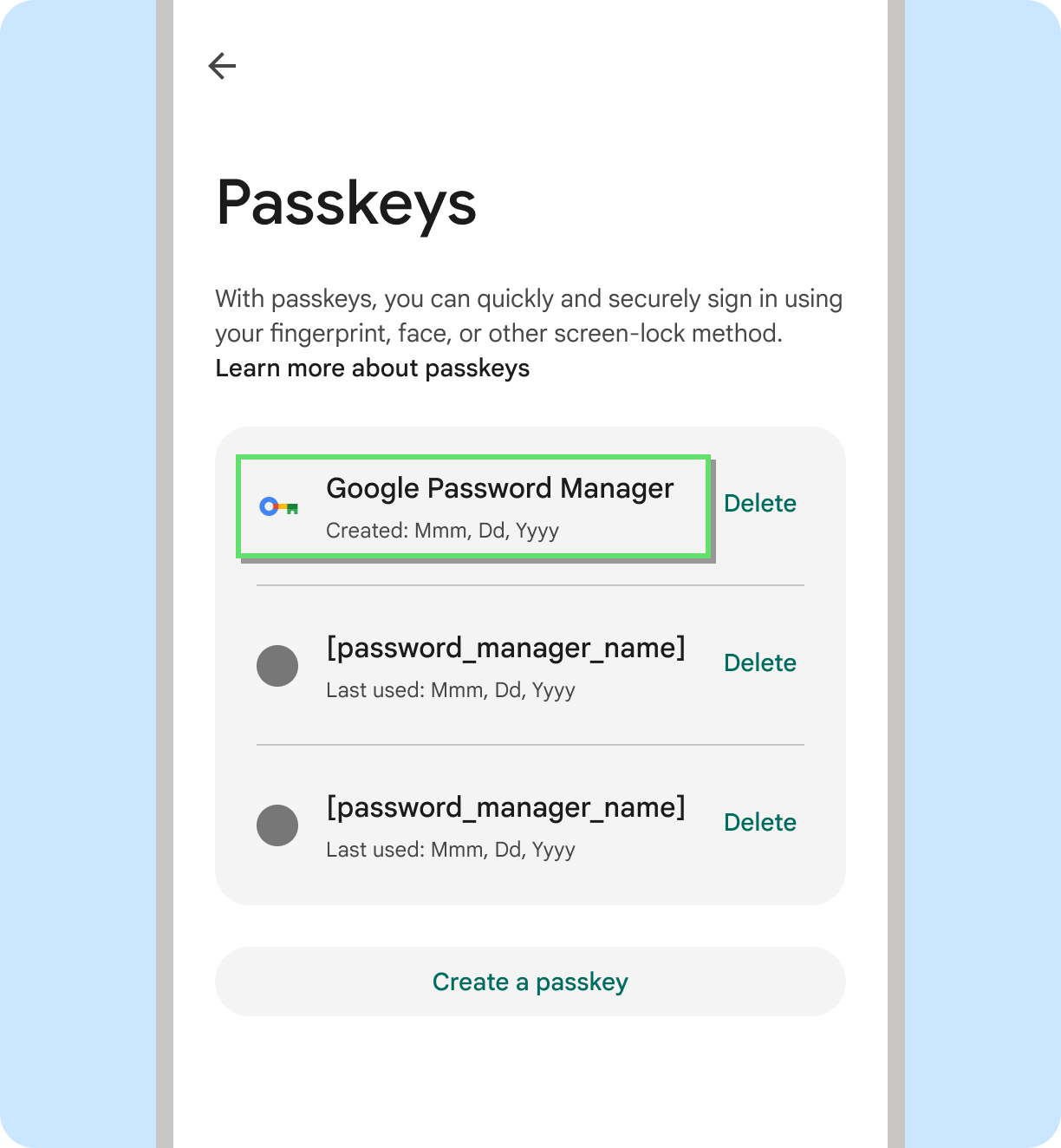
করবেন

করবেন না

করবেন

করবেন না
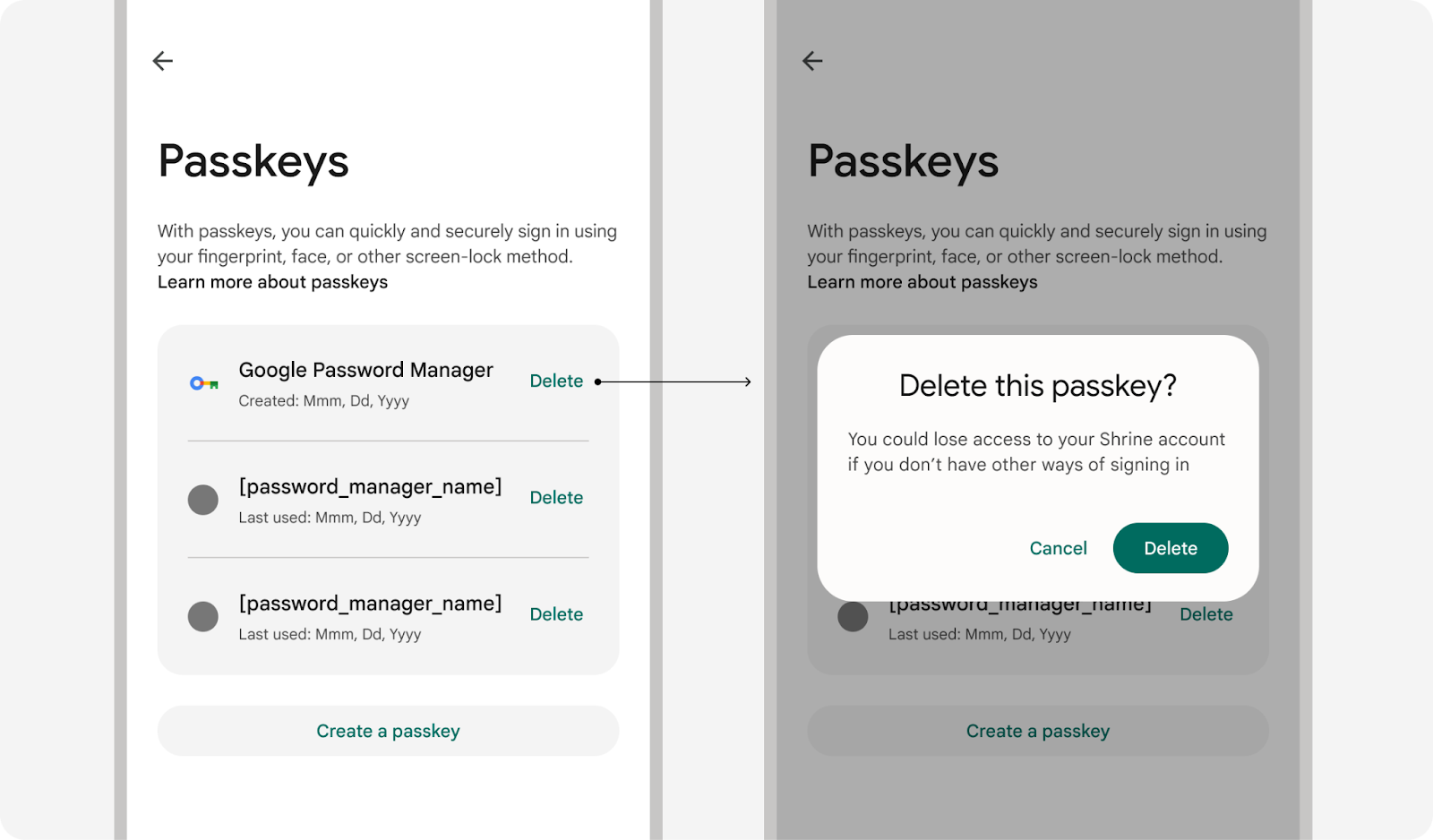
করবেন

করবেন
গুগল পাসকি আইকন ব্যবহার করুন
অ্যান্ড্রয়েডে পাসকিগুলির জন্য একটি ইউনিফাইড ব্যবহারকারীর অভিজ্ঞতা তৈরি করতে Google পাসকি আইকন ব্যবহার করুন৷ এই আইকনটি ব্যবহারকারীদের নতুন সাইন-ইন পদ্ধতি চিনতে সহজ করে এবং গ্রহণ বাড়াতে সাহায্য করে। ধারাবাহিকতা এবং সর্বোত্তম পঠনযোগ্যতার জন্য, আমরা শুধুমাত্র আইকনের ভরা সংস্করণ ব্যবহার করার পরামর্শ দিই। আপনার পণ্যগুলিতে আইকনটি কীভাবে ব্যবহার করবেন তার জন্য উপাদান আইকন নির্দেশিকা পড়ুন।
| হালকা থিম | গাঢ় থিম | |
|---|---|---|
| সম্পদ | ||
| সম্পদ | পাসকি আইকন |

